电脑系统镜像是什么意思?完整解析及操作指南
平板电脑截屏操作指南 #生活技巧# #数码产品使用技巧# #平板电脑功能解析#
简介:
在这个快节奏的科技时代,重装系统已经成为日常电脑操作的必备技能之一。而说到重装系统,就不能不提到“电脑系统镜像”。那么,到底电脑系统镜像是什么意思?这篇文章将为你揭开神秘面纱,并提供完整的解析和操作指南,无论你是因为电脑崩溃、病毒侵扰,还是仅仅想要一个焕然一新的系统,你都能在这里找到答案。

工具原料:
系统版本:Windows 10、Windows 11
品牌型号:Dell XPS 13、MacBook Air (M1, 2020)
软件版本:小白一键重装系统(最新版),Rufus 3.20
一、电脑系统镜像是什么?
1、简单来说,系统镜像是系统硬盘某一时刻的完整备份。它就像一台超级高级的复印机,可以把你的整个系统连同所有软件、文件、设置全部复制下来,以备在需要时“复刻”回去。在重装系统时,系统镜像是“再造”系统环境的快捷通道,尤其在需要恢复到“上一个美好时刻”时显得尤为重要。
2、电脑系统镜像通常以ISO文件格式存在,是一种只读文件,可以通过一些工具将其解压缩并写入到U盘或者光盘进行使用。这些工具也提供了系统镜像的创建功能,便于用户自己动手,丰衣足食。
二、为何使用电脑系统镜像?
1、节省时间和精力:与常规系统重装不同,使用系统镜像重装只需几十分钟即可完成,提升了重装的效率。谁不想短时间回到熟悉的“老地方”呢?
2、简单方便:对于技术小白而言,电脑系统镜像几乎相当于傻瓜式操作,再也不用担心重装时会遗失一些宝贵的小软件。
3、应对突发状况:有了系统镜像,突如其来的系统崩溃不再是生活一大忧患,迅速恢复能确保工作和生活的流畅性。
三、如何创建和使用电脑系统镜像?
1、创建系统镜像:以小白一键重装系统为例,首先下载并安装软件,打开软件后选择“系统备份”功能,按照指引选择需要备份的分区和存储路径,轻松创建系统镜像。如果需要进一步操作指导,可以访问其官方网址:www.01xitong.com。
2、使用系统镜像:使用小白软件还原系统时,同样可以选择“系统恢复”选择项,只需点击几下便可将系统恢复到初始备份状态。这个过程基本就是一段时间的等待,最后你将拥有一台“新电脑”。
3、制作可启动U盘:除了小白软件,Rufus工具也可以帮助创建系统镜像的可启动U盘。下载Rufus最新版,插入U盘并选择镜像,点击“开始”按钮,静候几分钟,一个可启动U盘便制作完成。
内容延伸:
1、系统镜像不仅适用于个人电脑的重装,还在企业中被广泛利用。在企业环境下,IT管理员可以利用系统镜像快速部署数百台电脑,确保软硬件的统一性和兼容性,大大降低了管理成本和人工投入。
2、除了Windows系统,Mac用户同样可以创建系统镜像。通过macOS的内置工具Time Machine,不仅可以备份系统,甚至可以追溯到“过去”,找回曾经误删的文件。
3、安全性考量:在进行系统镜像的创建和重装时,务必要确保备份路径和存储介质的安全性,避免数据泄露或丢失的风险。此外,建议定期更新系统镜像,确保备份数据的最新和完整。
总结:
电脑系统镜像是系统备份和重装的利器,为用户提供了快速、便捷的解决方案。在这篇文章中,我们详细讲解了电脑系统镜像的定义、用途、和操作指南,旨在帮助各种水平的用户轻松应对电脑重装需求。此外,借助小白一键重装系统等工具,更能实现无忧操作。通过这篇指南,无论是技术小白还是专业用户,都能从中受益,享受到新时代技术带来的便捷。
 有用 73
有用 73 
分享 
 小白系统
小白系统
小白帮助
如果该页面中上述提供的方法无法解决问题,您可以通过使用微信扫描左侧二维码加群让客服免费帮助你解决。

长按或点击右侧按钮复制链接,去粘贴给好友吧~ 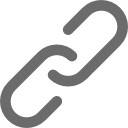
https://www.01xitong.com/win11jiaocheng/116644.html
取消
复制成功
 4种方法教你安装win11系统 1000 2022/10/25
4种方法教你安装win11系统 1000 2022/10/25  win11系统怎么看配置-查看win11详细配置的方法介绍 1000 2022/10/21
win11系统怎么看配置-查看win11详细配置的方法介绍 1000 2022/10/21  win11怎么把软件自动装到d盘 1000 2022/10/21
win11怎么把软件自动装到d盘 1000 2022/10/21 热门搜索
 win11怎么变成win7桌面教程 1000 2022/10/16
win11怎么变成win7桌面教程 1000 2022/10/16  win10升级win11系统的方法 1000 2022/08/30
win10升级win11系统的方法 1000 2022/08/30  小白一键重装系统软件重装win11图解 1000 2022/07/20
小白一键重装系统软件重装win11图解 1000 2022/07/20  最新win11专业版永久激活密钥 1000 2022/07/01
最新win11专业版永久激活密钥 1000 2022/07/01  win11死机绿屏怎么解决 1000 2022/06/30
win11死机绿屏怎么解决 1000 2022/06/30  windows10升级到win11系统怎么操作 1000 2022/05/14
windows10升级到win11系统怎么操作 1000 2022/05/14  小白三步版Win11系统安装教程 0 2022/01/04
小白三步版Win11系统安装教程 0 2022/01/04网址:电脑系统镜像是什么意思?完整解析及操作指南 https://www.yuejiaxmz.com/news/view/1215703
相关内容
小白一键重装系统f几常见疑问解析及操作指南电脑怎么换系统 换电脑系统要注意些什么问题
自动泊车什么意思?光盘镜像文件怎么安装
电脑AI操作指南:从入门到精通,解决常见问题与技巧解析
家庭服务器有什么用怎么安装系统,家庭服务器实用指南,功能解析与安装步骤详解
电脑的基本操作方法是什么
win11怎么删除电脑软件的详细操作指南
电脑操作系统维护技巧
电脑操作指南.pdf
PC是什么意思?全面解析个人电脑的定义与用途

